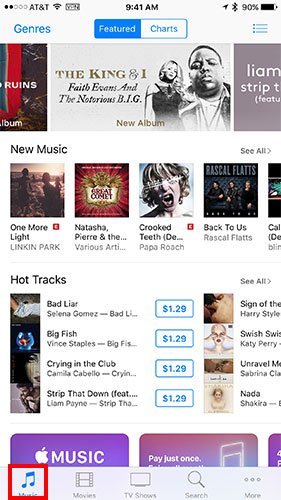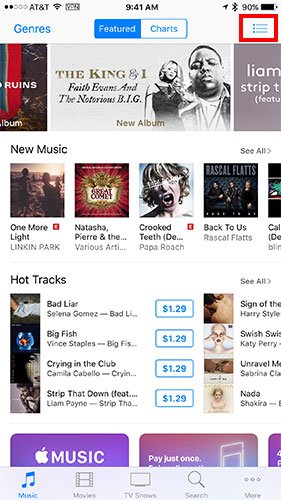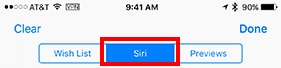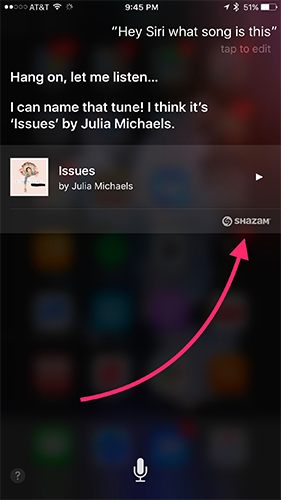C’était quoi cette chanson encore ? Peu de gens savent qu’au fond de l’interface utilisateur de l’iTunes Store iOS, il existe une option pour rechercher des chansons que vous avez précédemment étiquetées avec Siri. Cet article expliquera comment marquer des chansons avec Siri, puis comment les retrouver plus tard dans l’iTunes Store.
Contenu
Comment marquer des chansons avec Siri
Lorsque Siri a acquis la capacité de marquer des chansons avec l’intégration de Shazam, cela a changé la donne et a rendu le processus beaucoup plus facile qu’auparavant.
Pour marquer des chansons, appuyez simplement sur le bouton d’accueil de votre appareil et maintenez-le enfoncé, ou sur iPhone 6s ou plus récent, dites « Hé, Siri ». Puis demandez : « Quelle chanson est-ce ? »
Siri commencera maintenant à écouter la chanson, même s’il s’agit d’une musique de fond ambiante. Essayez de garder votre microphone aussi près que possible de la source sonore et utilisez un signal LTE ou WiFi puissant.
Comment afficher les chansons marquées
Pour visionner la musique que vous avez taguée avec Siri :
1. Lancez l’iTunes Store depuis votre écran d’accueil iOS.
2. Assurez-vous que « Musique » est sélectionné dans la barre de menu s’il n’est pas déjà sélectionné par défaut.
3. Appuyez sur l’icône de menu en haut à droite.
4. Appuyez sur « Siri ».
Vous pouvez maintenant lire des échantillons de chansons que vous avez précédemment étiquetées avec Siri ou les acheter via l’iTunes Store.
Lacunes
Bien qu’il s’agisse d’un système fantastique en place pour une étiquette rapide, il a ses défauts.
Il n’y a pas d’option pour afficher les chansons Siri précédemment marquées sur la version de bureau de l’iTunes Store. Tous les achats potentiels de chansons précédemment marquées devraient être effectués sur iOS, sinon vous devrez entrer ces chansons manuellement dans la barre de recherche de la version de bureau d’iTunes.
De plus, pour l’instant, il n’y a aucun moyen d’importer directement ces chansons dans votre bibliothèque Apple Music, Spotify ou quoi que ce soit du genre. Cela étant dit, l’utilisation de Siri pour marquer des chansons est un excellent espace réservé – et c’est une option bien meilleure que de prendre des captures d’écran pour enregistrer une chanson.
Bon marquage !
Cet article est-il utile ? Oui Non